Как да създадете анкета в Microsoft Forms
Microsoft Microsoft формуляри Герой / / July 29, 2021

Последна актуализация на
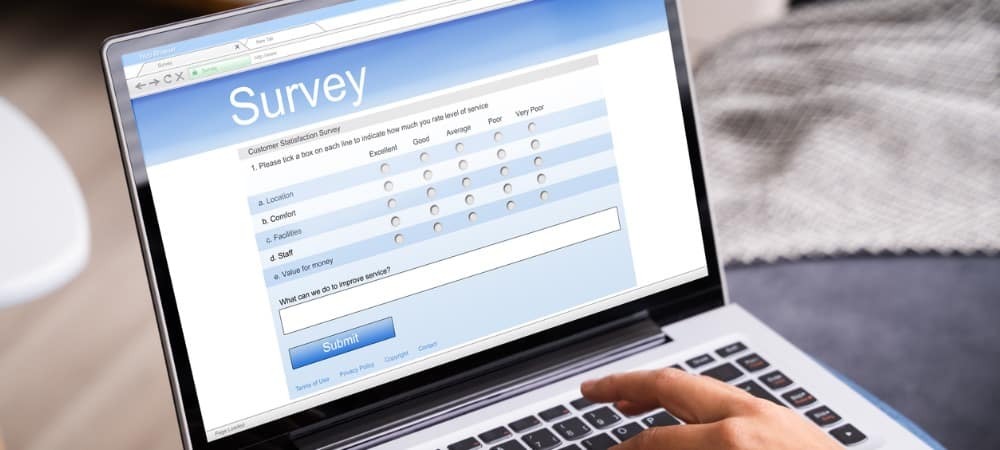
Създайте анкета в Microsoft Forms с помощта на шаблон. Можете да получите обратна връзка за продукти, услуги или събития, като лесно приспособите анкетата.
Проучванията са фантастични инструменти за получаване на обратна връзка, независимо дали продукт, услуга, събитие или обща обратна връзка. Въпреки че можете да започнете от нулата, това може да ускори нещата, за да създадете анкета в Microsoft Forms с шаблон. Просто редактирате въпросите и отговорите на шаблона, за да отговарят на вашата ситуация.
Тук ще разгледаме наличните шаблони за проучване на Microsoft Forms и ще ви покажем как да го приспособите към вашите нужди.
Шаблони за проучване на Microsoft Forms
Когато влезете в Формуляри на Microsoft, ще видите шепа шаблони в горната част. Щракнете Още шаблони за да ги прегледате всички.
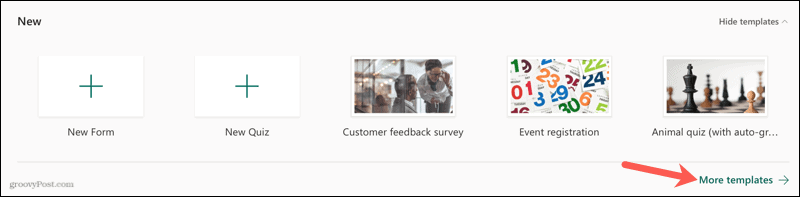
След това можете да изберете едно от следните, за да започнете.
- Проучване на очакванията на клиентите
- Изследване на нови продукти
- Проучване на настроенията на студентите за дистанционно обучение
- Анкета за обратна връзка за развлекателни събития
- Проучване на отзивите на клиентите
- Проучване за оценка на курса
- Анкета за удовлетвореност на служителите
- Проучване на обратна връзка за събитие
- Проучване за номинация
- Анкета за удовлетвореност на родителите
Както можете да видите, Microsoft Forms обхваща 10-те най-често срещани типа анкети със своята колекция от шаблони.
Изберете всеки шаблон и след това редактирайте въпросите и отговорите, ако е необходимо. Можете също да добавяте и премахвате въпроси, ако искате.
Редактирайте шаблон за проучване на Microsoft Forms
За този урок ще използваме основно проучване на отзивите на клиентите. Шаблонът има девет въпроса с типове въпроси за избор, текст и оценка. Ще започнем с редактиране на въпрос.
Кликнете върху въпрос, за да го отворите в режим на редактиране. След това можете да редактирате въпроса и отговорите, като просто щракнете върху текста и го промените.
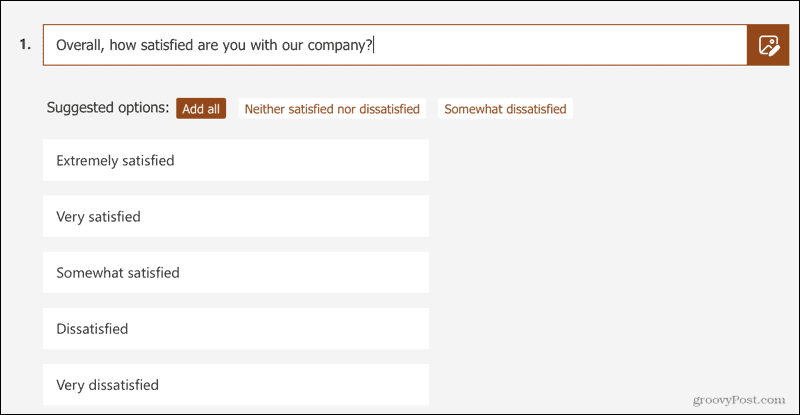
Въпрос за избор
За типа въпрос Choice можете да пренареждате отговорите, да добавяте повече опции или да премахвате избори. Задръжте курсора на мишката върху отговор и ще видите следното:
- Дръжката за подреждане вляво, която ви позволява да плъзнете въпроса нагоре или надолу.
- Кошчето вдясно ви позволява да изтриете въпроса.
Щракнете Добавяне на опция отдолу, за да вмъкнете друг избор.
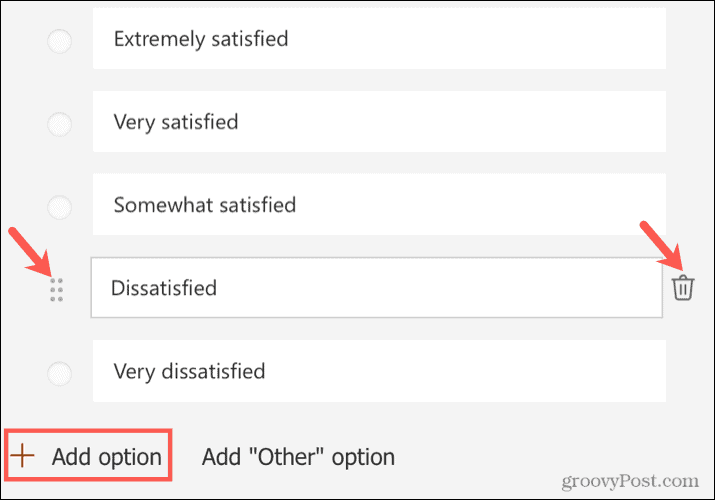
Ако искате да намалите визуалната продължителност на анкетата, можете също да превърнете типа въпрос Choice в падащо поле. Щракнете Още настройки за въпрос (три точки) в долния десен ъгъл и изберете Падащо меню.
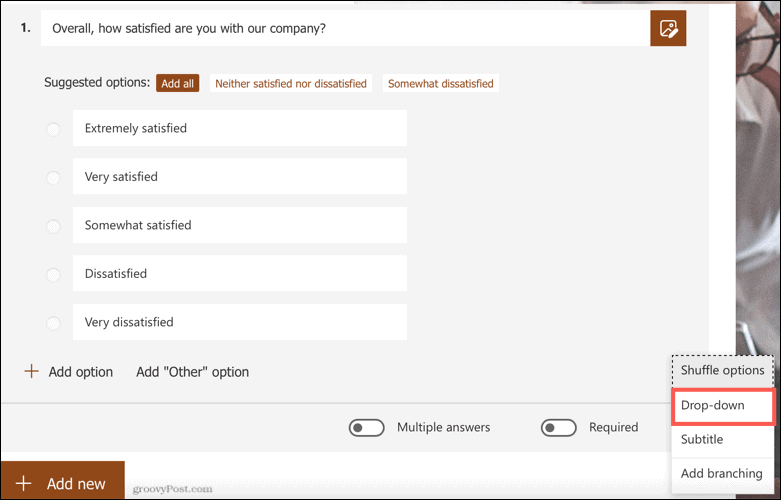
Въпрос за оценка
Въпрос от тип рейтинг също е широко разпространен за анкети. В Microsoft Forms можете да използвате звезди или цифри за вашата оценка, да изберете броя на нивата до 10 и да приложите етикети към най-ниската и най-високата оценка.
Решихме да намалим броя на нивата от 10 на пет и да използваме числа вместо звезди.
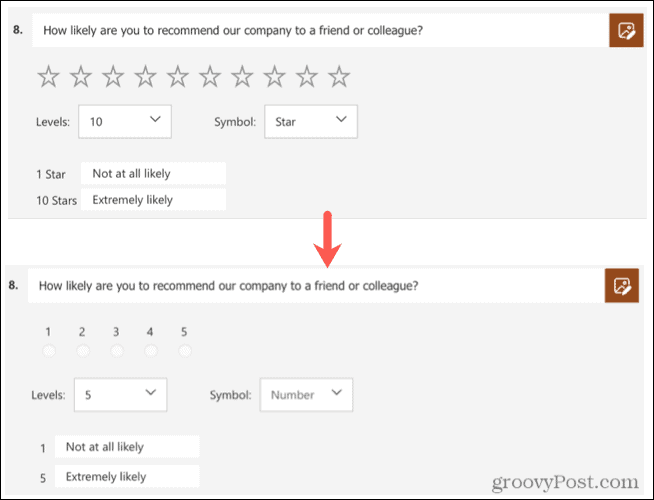
Въпрос за текст
Вашето проучване може също да включва тип текстов въпрос, както в този шаблон за обратна връзка с клиенти. Това позволява на респондентите да въведат допълнителна обратна връзка. Можете да активирате превключвателя за Дълъг отговор ако искате да имат място за повече обратна връзка или да го деактивирате, за да бъде кратък и сладък.
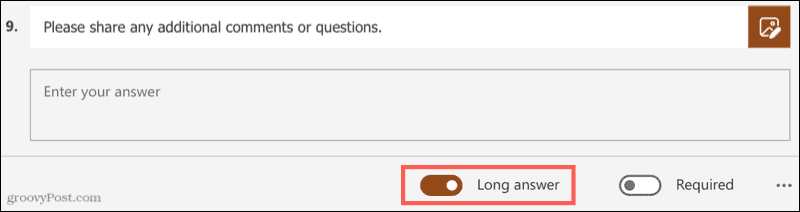
Добавяне или премахване на въпроси
Добавете въпрос, щракнете Добави нов и след това изберете тип въпрос или щракнете върху мълнията за някои предложения.

За да премахнете въпрос от шаблона, просто щракнете върху въпроса и след това щракнете върху кошче за боклук икона в горната част.

Добавяне на разклоняване към анкета
Друга полезна функция в Microsoft Forms, която може да бъде полезна при проучванията, е разклоняването. Като настроите това, можете да насочите респондентите си към друг въпрос или място в анкетата въз основа на отговора, който те дават на въпрос.
За този пример ще използваме въпрос за избор. В зависимост от това коя опция избира респондентът, ние ще ги насочим към друг въпрос.
Настройте въпроса си, щракнете Още настройки за въпрос долу вдясно и изберете Добавете разклоняване.
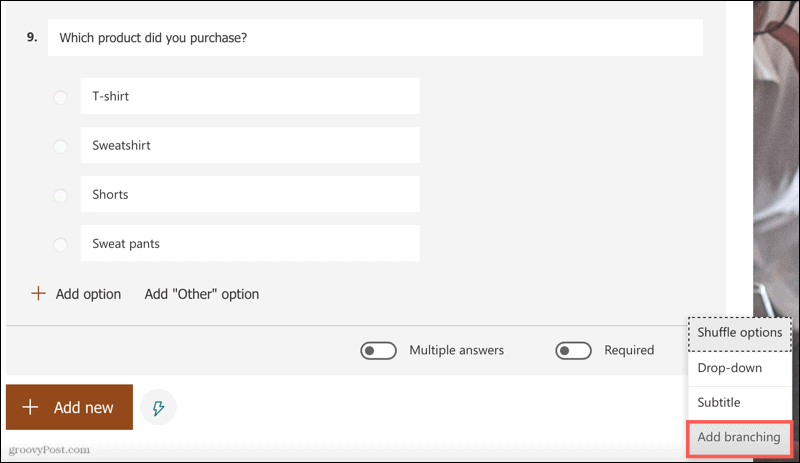
На екрана за създаване на разклоняване можете да изберете посока за всяка опция за отговор. Тук ще насочим купувачите на тениски към конкретен въпрос за тениската.
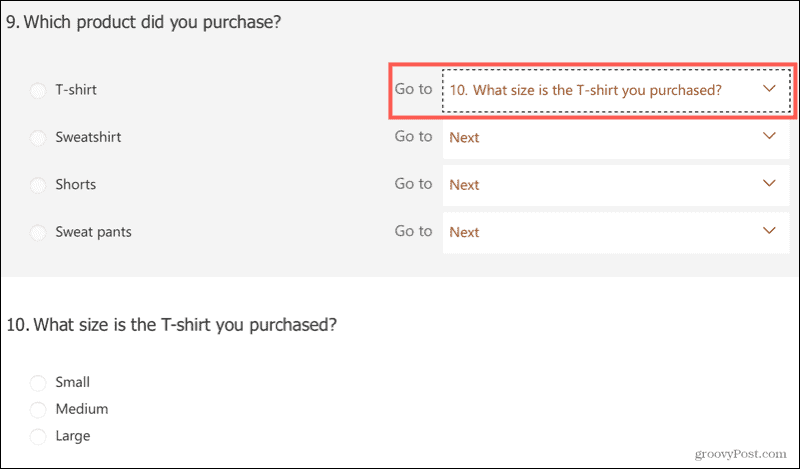
Сега, когато респондентът избере тениска за този въпрос за избор, допълнителният въпрос ще се появи автоматично. Но респондентите, които изберат различен отговор, няма да видят този допълнителен въпрос.
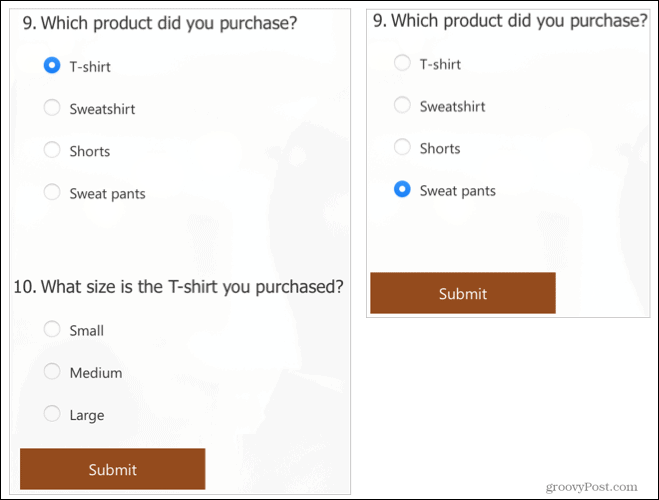
С разклоняването можете също да насочите респондентите към друг раздел или края на анкетата, което ви дава гъвкавост и възможности.
Когато приключите с областта на разклоняване, щракнете върху стрелката в горния ляв ъгъл, за да се върнете към екрана за редактиране на анкетата.
Създайте следващото си проучване в Microsoft Forms
Ако сте съвсем нов в Microsoft Forms, не забравяйте да проверите нашите инструкции създаване на основна форма. Този урок може да ви помогне с други подробности за въпроса и да споделите вашето проучване и да работите с отговорите си.
И ако искате друг вариант, погледнете как да го направите създайте анкета с помощта на Google Forms.
Как да изчистите кеша на Google Chrome, бисквитките и историята на сърфирането
Chrome върши отлична работа за съхраняване на вашата история на сърфиране, кеш и бисквитки, за да оптимизира работата на браузъра ви онлайн. Нейното как да ...
Съвпадение на цените в магазина: Как да получите онлайн цени, докато пазарувате в магазина
Купуването в магазина не означава, че трябва да плащате по-високи цени. Благодарение на гаранциите за съответствие на цените, можете да получите онлайн отстъпки, докато пазарувате в ...
Как да подарите абонамент за Disney Plus с цифрова карта за подарък
Ако сте се наслаждавали на Disney Plus и искате да го споделите с други, ето как да закупите абонамент за Disney+ Gift за ...
Вашето ръководство за споделяне на документи в Google Документи, Таблици и Слайдове
Можете лесно да си сътрудничите с уеб-базирани приложения на Google. Ето вашето ръководство за споделяне в Google Документи, Таблици и Слайдове с разрешенията ...


